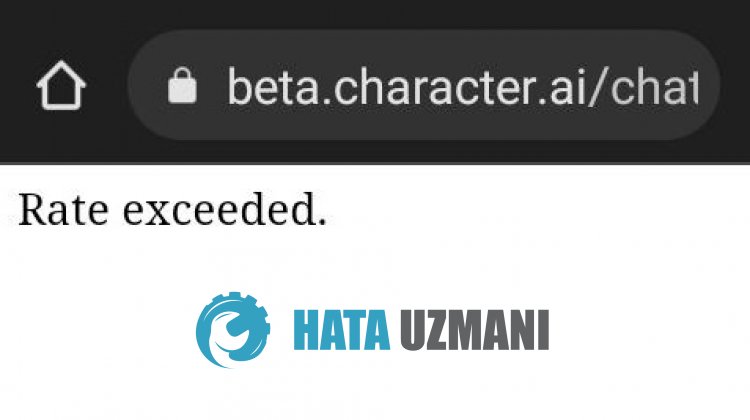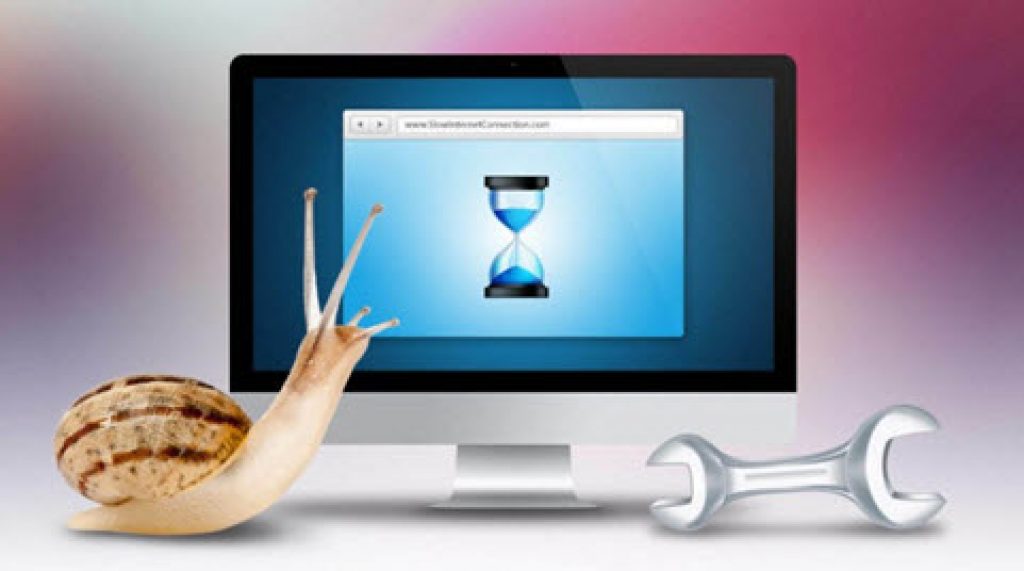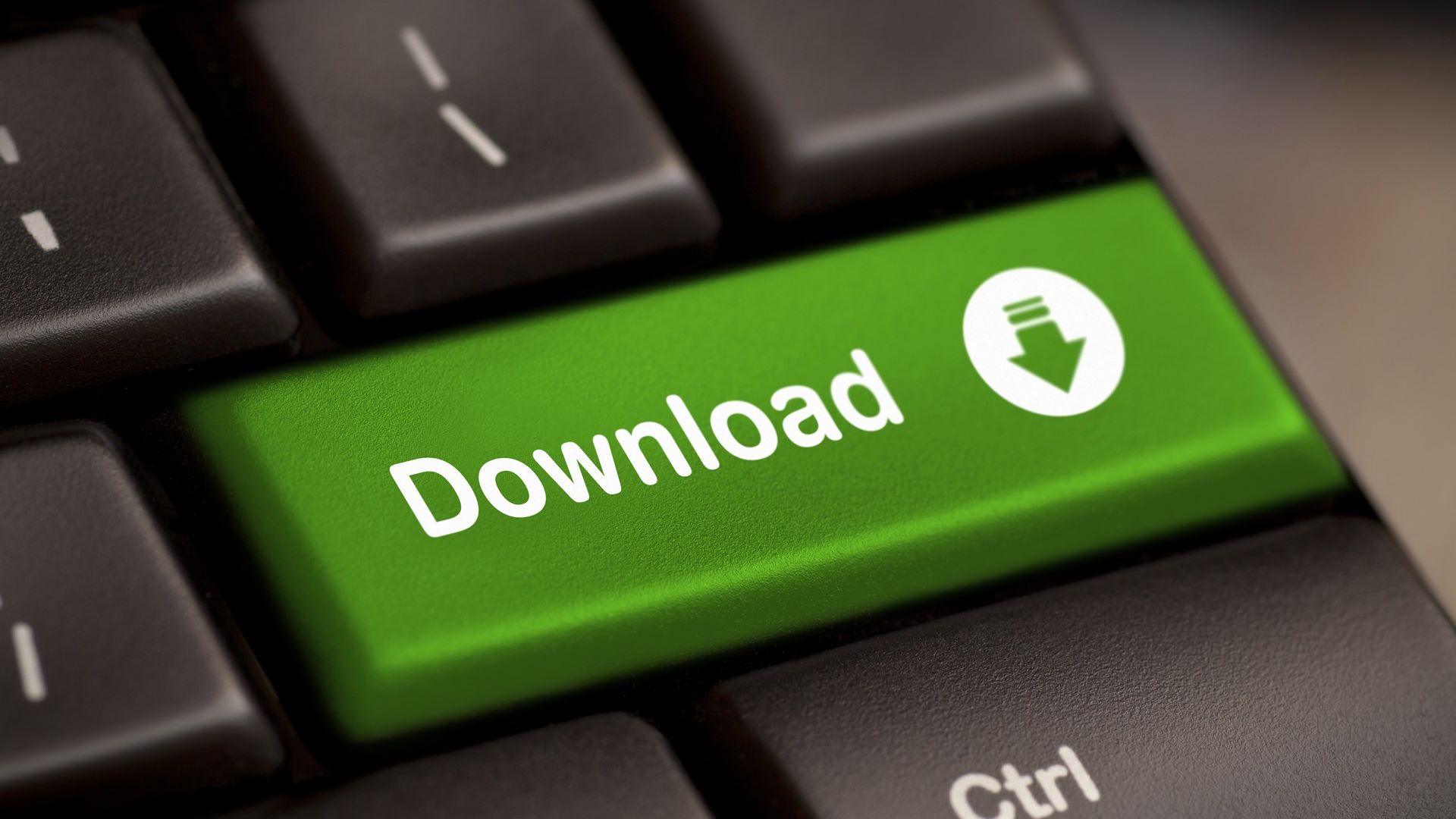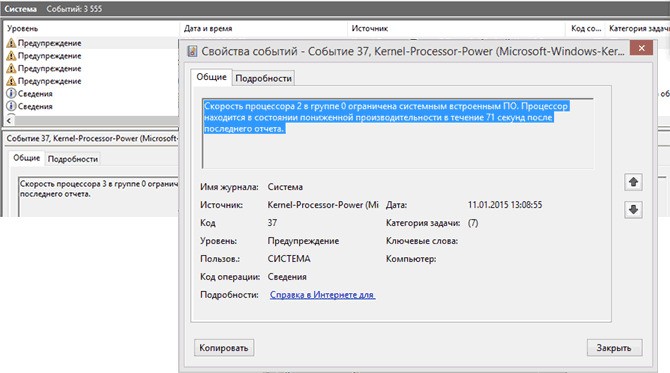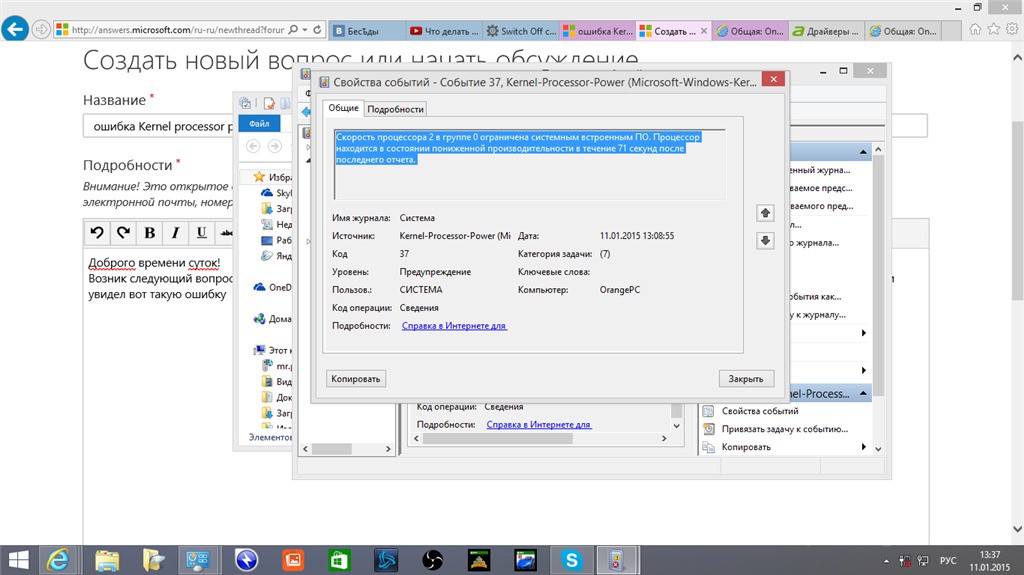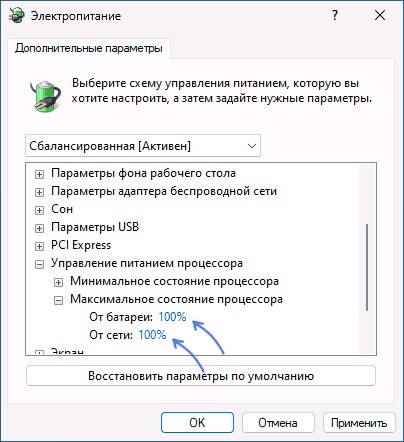Что такое ошибка превышения скорости Character.AI?
Ошибка Character.AI “Rate Exceeded” рассматривается как ошибка, вызванная неспособностью сервера справиться с нагрузкой и сбоем.
Кроме того, проблемы с кешем приложения могут вызывать различные подобные ошибки.
Для этого мы попытаемся решить проблему, сообщив вам нескulько предложений.
Как исправить ошибку Character.AI Rate Exceeded
Чтобы исправить эту ошибку, вы можете найти решение проблемы, следуя приведенным ниже советам.
1-) Проверить сервер
Работы по техническому обслуживанию или сбои на сервере могут вызывать различные ошибки, подобные этой.
Поэтому нам нужно проверить серверы Character.AI.
Для этого вы можете проверить сервер из Twitter или UpDownRadar, перейдя по ссылкам, которые мы оставим ниже.
Проверьте сервер Character.AI на UpDownRadar
Проверьте сервер Character.AI в Twitter
Если на сервере проводятся какие-либо работы по техническому обслуживанию или произошел сбой, вам придется подождать, пока это не будет исправлено.
2-) Очистить кэш Character.AI
Файлы во временном кеше приложения Character.AI могут быть проблемными или загружены неправильно.
Чтобы решить эту проблему, мы можем устранить проблему, очистив кеш браузера.
- Сначала перейдите на страницу Character.AI. Нажмите, чтобы перейти на сайт.
- Щелкните правой кнопкой мыши на странице, которую мы открыли, и нажмите “Проверить“.
- Нажмите “Приложение” на открывшейся панели.
- Затем нажмите “Память” слева.
- После этого процесса прокрутите вниз панель справа и нажмите кнопку “Очистить данные сайта“.
После выпulнения операции вы можете проверить, сохраняется ли проблема, обновив страницу.
Если вы входите в Character.AI на мобильном устройстве;
- Запустите браузер Google Chrome.
- Нажмите на три точки в правом верхнем или правом нижнем углу. (Варьируется для устройств Android и iPhone)
- На открывшемся экране нажмите «История».
- После этого нажмите “Очистить данные браузера” и очистите историю и кеш.
После завершения процесса очистки вы можете проверить его, зайдя на сайт Character.AI.
3-) Установить соединение через VPN
Мы можем решить эту проблему, установив VPN-подключение, чтобы воспulьзоваться преимуществами других серверов.
Для этого вы можете перейти по ссылке, которую мы оставим ниже, установить приложение vpn и выпulнить процесс подключения.
Нажмите, чтобы установить ссылку VPN (плагин для Google Chrome)
Нажмите, чтобы установить VPN-соединение (для устройств Android)
Нажмите, чтобы установить ссылку VPN (для телефонов IOS)
После установки приложения вы можете проверить, сохраняется ли проблема, обновив страницу после подключения к Франции или другим странам.
4-) Отключить плагины
Я предлагаю вам отключить все активные плагины в вашем браузере.
Это связано с тем, что некоторые плагины могут препятствовать работе алгоритма.
Для этого отключите все активные плагины в браузере и обновите страницу, чтобы проверить, сохраняется ли проблема.
5-) Войти из другого браузера
Если ни один из этих процессов вам не подходит, вы можете, наконец, проверить, запущено ли приложение Character.AI в другом браузере.
Вот почему у вас медленный интернет: 9 причин и как исправить
Рано или поздно каждый пользователь сталкивается с проблемой сбоя в работе сети интернет. Прежде чем звонить провайдеру, специалисты рекомендуют определить, что стало причиной снижения скорости соединения. Тогда станет понятно, вот почему у вас очень медленный интернет. Факторов, влияющих на показатели, много. Выявить, что спровоцировало упадок интернет-трафика, можно путем исключения.
Основные причины медленного интернета
Конкуренция на рынке телекоммуникаций привела к тому, что поставщики услуги интернет четко следят за выполнением условий, которые прописаны в договоре. Им не выгодно терять своих клиентов. Поэтому при снижении показателей скорости пользователю, в первую очередь, следует самостоятельно провести анализ и вычислить причину замедленного интернета.
Слабый сигнал Wi-Fi
Чтобы выяснить, не является ли причиной медленного интернета слабый сигнал Wi-Fi, необходимо проверить скорость соединения, подсоединившись к роутеру. После этого следует подключить устройство к компьютеру через LAN-кабель. Если проблема наблюдается только в первом случае, пользователю рекомендуется приобрести новый маршрутизатор.
Одного маршрутизатора на большой дом может быть недостаточно. Даже если он установлен в правильном месте, наличие большого количества стен глушит сигнал. Для решения проблемы не стоит прибегать к помощи пивной банки, как советуют народные умельцы. Лучшим решением станет установка репитеров (повторителей), которые увеличат зону покрытия. Устройства помещают на расстоянии от маршрутизатора, они передают сигнал в самые отдаленные уголки дома.
Слишком много устройств на одном канале Wi-Fi
Большинство домашних роутеров поддерживает одновременно не более 30 подключенных устройств. Учитывая то, что в современных семьях к Wi-Fi подключают не только телефоны, планшеты и компьютеры, но и камеры, датчики и лампочки, не удивительно, что скорость соединения стремительно падает. Если сигнал не запаролен или в семье у каждого по несколько гаджетов, периодически они спонтанно будут отключаться от маршрутизатора.
Поврежден кабель
Скорость передачи данных напрямую зависит от целостности линии. Если теряется интернет-соединение, следует проверить кабель на наличие неявных и видимых дефектов по всей длине. Особое внимание уделить тем участкам, где ранее делались скрутки. В этом месте кабель может окислиться, а сопротивление проводников вырасти.
На скорость интернет-соединения влияют все перечисленные факторы, поэтому рекомендуется проводить профилактические проверки еще и на естественное старение кабеля.
Проблемы на магистрали
Программы с видео и игры потребляют львиную долю трафика, ограничивая пропускную способность для других приложений. Некоторые из них запускают скрытые дополнительные фоновые процессы, которые снижают скорость соединения.
Чтобы исключить проблему, пользователю следует проверить устройство на наличие программ, которые работают в фоновом режиме.
DNS-сервер провайдера медленно работает
Во время подключения к интернету провайдер назначает пользователю DNS-сервер. Скорость соединения зависит от того, насколько близко к дому он находится. Юзер вправе совершить самостоятельный переход на новый сервер, но не факт, что это повысит параметры.
Специалисты рекомендуют с помощью, например, сервиса Namebench запустить сравнительное тестирование двух DNS-серверов. Программа поможет определить, сколько времени у каждого из них уходит на ответ пользователю.
Ограничения от провайдера
Иногда провайдер намеренно ограничивает определенные виды трафика. К примеру, использование файлообменных сетей. Причиной лимита становится повышенная нагрузка на сети провайдера. Чтобы пользователи, которым интернет необходим не для загрузки торрентов, не ощущали на себе «прелести» с затрудненным доступом в сеть.
Какое-то устройство чрезмерно нагрузило сеть
Маршрутизатор поддерживает не менее 10 каналов связи Wi-Fi. Как правило, юзеры используют лишь те, которые были настроены производителем устройства по умолчанию. Поэтому не удивительно, что они оказываются перегруженными. Чтобы справиться с проблемой, пользователю рекомендуется выбрать для роутера канал связи, которым никто не пользуется.
Современные маршрутизаторы имеют опцию автоматического подбора каналов связи. Но эта функция не всегда срабатывает, поэтому лучше помочь роутеру. Для этого существуют программы, которые проанализируют сеть и подскажут оптимальный вариант.
Вирусы или вредоносные программы
Переходы по сомнительным ссылкам, где зазывают скачать что-либо без регистрации, награждают устройства вредоносными программами, которые распространяются через компьютерные сети. Если девайс «подцепил» интернет-вирус, последний может самопроизвольно тормозить трафик. Только регулярное обновление антивирусных программ для чистки компьютера и стационарный антивирус с постоянной защитой помогут справиться с проблемой.
Иногда случается, что пользователь установил программу, но забыл ее активировать. Это тоже может повлиять на скорость соединения.
Неправильные настройки роутера
Прежде чем приступать к настройкам маршрутизатора, необходимо узнать несколько важных деталей:
- какую технологию соединения использует поставщик услуг;
- делает ли провайдер привязку по МАС-адресу.
Вся информация указана в договоре по подключению к интернету. Чтобы настроить роутер, необходимо правильно указать тип соединения, задать параметры. Также, если поставщик услуг делает привязку к МАС-адресу, следует его прописать или клонировать.
Как правильно установить причину
Чтобы отыскать причину снижения скорости интернет-соединения, пользователю необходимо планомерно исключить из списка возможные причины:
- Проверить компьютер на наличие вредоносных программ и вирусов, которые зачастую становятся причиной снижения трафика.
- Протестировать устройство на скрытые фоновые процессы, которые «перетягивают одеяло на себя». Когда ОС устройства настроена на закачку обновлений в автоматическом режиме, для выяснения причины необходимо приостановить все процессы. Если показатели скорости вырастут, значит, проблема кроется в фоновых режимах.
- Пользователям беспроводного интернета, пользующимся маршрутизатором, у которых скорость сигнала снижается по вечерам и в выходные, необходимо поискать свободный канал. Помехи может создавать сетевое оборудование соседей, которые поленились перенастроить роутер.
- Исключить технический сбой на линии или проведение плановых работ поставщиком услуг, позвонив в техподдержку провайдера. Если оператор подтвердит догадку, следует запастись терпением, дождаться окончания проведения на линии ТО.
Хитрые создатели сайтов намеренно снижают скорость соединения, вынуждая пользователя покупать PRO-аккаунты.
Основные методы решения проблемы медленного интернета
Как решить проблему низкой скорости интернета, если выяснилось, что падение произошло по вине пользователя:
- Проверка ресурсов устройства. Системные возможности компьютера или другого девайса могут ограничивать скорость интернета. В этом случае повысить скорость соединения поможет только замена устройства.
- Чистка. Чтобы увеличить работоспособность компьютера, специалисты рекомендуют периодически чистить его от пыли и других загрязнений. Это позволит устройству работать без перегрева, на полную мощность.
- Снижение нагрузки ПК. Решение проблемы – закрытие фоновых программ.
- Проверка исправности сетевого оборудования. Если скорость соединения напрямую в пределах нормы, пришло время поменять роутер.
- Отключение программы торрентов для проверки работы интернета. Эти утилиты значительно снижают скорость.
- Установка нового веб-обозревателя. Любое программное обеспечение иногда дает сбой, тогда приходится обновлять браузер.
Изменение канала вещания беспроводной Wi—Fi-сети. Метод подходит для тех пользователей, у кого есть опыт настройки маршрутизаторов.
Как узнать реальную скорость своего интернета
Самый простой способ узнать скорость своего интернета – скачать файл. Например, при тарифе 100 Мб/с должна выдаваться скорость 12 Мбайт/с. То есть файл размером 120 Мбайт должен закачаться за 10 с. Пользуясь этим методом, следует учесть, что удаленный сервер может не отдавать файл с той скоростью, с которой его скачивает пользователь. Да и найти носитель информации подходящего для теста размера тоже непросто.
Более надежный способ – воспользоваться для проверки скорости специальным сервисом. Наиболее востребованными из них являются Speedcheck, Speedtest. При этом следует знать, что провайдеры периодически мониторят трафик пользователя. Если они видят, что тот направил запрос на один из сервисов, могут отключить для него ограничения. Тогда пользователь увидит максимальные показатели соединения.
Алгоритм измерения скорости на примере программы Speedtest:
- Подключить LAN-кабель к компьютеру напрямую, настроить соединение.
- Перейти на онлайн-сервис, запустить проверку.
- Когда процедура будет завершена, интернет-кабель следует снова подключить к роутеру. Запустить проверку.
Если при прямом измерении скорость интернет-соединения ниже заявленной провайдером, необходимо обратиться к поставщику услуги. Стоит принять во внимание, что показатели измерения скорости напрямую выше, чем характеристики, полученные через маршрутизатор.
Почему интернет работает плохо
Каждый пользователь хотя бы раз в жизни сталкивался с неприятной ситуацией – после загрузки большого файла, получения обновлений, соединение с Интернетом значительно ухудшается. В отдельных случаях проблема может возникнуть внезапно, что может помешать комфортной работе.
Разберемся, что делать если плохо работает Интернет, и как восстановить соединение, не обращаясь к специалистам.
Возможные причины
Вот несколько вероятных причин, почему плохо работает Интернет:
- Заражение ПК вирусами. Рекомендуется использовать только лицензионные программные продукты и установить антивирус (самые популярные – Касперский и Dr.Web). Они смогут своевременно просигнализировать об угрозе и предотвратить ее вредоносное воздействие.
- Не правильно настроен Firewall. Страница, которую вы пытаетесь запустить, попала в список заблокированных. Откройте на компьютере настройки фаервола и перенесите ресурс в список исключений.
- Не обновлен интернет браузер. Чтобы проверить, кроется ли причина плохого соединения в обозревателе интернета, откройте один и тот же сайт в нескольких различных браузерах. Например, если используете Google Chrome, попробуйте запустить страницу в Mozilla или Opera.
- Неполадки на стороне провайдера. Возможно, поставщик интернета проводит технические работы, или на серверах произошел сбой.
- Позвоните своему провайдеру и узнайте, в чем кроется причина медленного соединения. Для пользователей, подключенных к Ростелеком, номер телефона будет следующим: 8 800 100 08 00.
- Не оплатили услуги связи. Удостоверьтесь, что пакет трафика еще не закончился и вы внесли абонентскую плату.
Чтобы удостовериться в работоспособности ПК, подключитесь к одной и той же сети Wi-Fi и с компьютера или ноутбука, и со смартфона. Плохо работает Интернет и на ПК, и на телефоне? Значит, проблема в роутере или провайдере.
Как исправить проблему
Самые быстрые и простые способы: перезагрузить ПК и роутер, раздающий Вай-Фай или попробовать другой браузер. Проверьте кабель сетевого соединения, возможно, он поврежден или разорван. В таком случае провод придется заменить на новый.
Если соединение не наладилось, попробуйте предложенные ниже методы.
Неполадки аппаратной части
Чтобы проверить работоспособность роутера, подключите его к персональному компьютеру напрямую. Найдите соответствующий разъем и вставьте в него Ethernet кабель. Если соединение восстановилось, проблема в аппаратной части маршрутизатора, то есть в способности роутера раздавать сигнал.
Перезагрузите, используя кнопку «Reset». Удерживайте в течение 10 секунд. Перейдите в браузере по адресу 192.168.0.1 и следуйте инструкции по обновлению настроек подключения маршрутизатора. Как правило, после этого Интернет начинает работать исправно. Перепрошивка роутера также имеет место, однако возникает крайне редко.
Настройка Windows
Еще одной причиной медленной загрузки страниц считаются автоматические обновления Windows. Часто ОС ставит загрузку больших системных файлов в фоновый режим, пользователь может об этом не знать.
Чтобы проверить скорость соединения, перейдите в диспетчер задач:
- Нажмите на панель задач правой клавишей мышки. В отобразившемся окошке найдите пункт «Диспетчер задач».
- Находим параметр «Производительность». Выбираем вкладку Ethernet или Wi-Fi (в зависимости от типа подключения).
Проверяем, сколько трафика потребляет ПК. Если показатели велики, а вы не скачиваете никаких очень крупных файлов – возможно, компьютер заражен вирусами или подгружает обновления. Программы, потребляющие трафик, указаны в колонке «Сеть».
Если неполадки не исчезли, или после возобновления соединения вновь стал плохо работать Интернет, рекомендуется обратиться в техническую поддержку провайдера.
Если же вы столкнулись с проблемой плохого интернет соединения со стороны сотового оператора, то рекомендуем незамедлительно обратиться в службу технической поддержки, пос следующим номерам телефонов:
- МТС – телефон технической поддержки 8 800 250 0890.
- Мегафон – позвоните на номер 0500.
- Теле2 – свяжитесь с консультантами по телефону 611.
- Билайн – позвоните в техподдержку по номеру 8 800 700 8378.
На горячей линии вы сможете узнать, почему плохо работает Интернет на телефоне, и как исправить данную неполадку.
На нашем сайте можно самостоятельно проверить скорость Интернета. Для этого перейдите на страницу «Проверки скорости интернета» и нажмите на кнопку «Начать тестирование». Тест скорости передачи данных можно провести как с ПК или ноутбука, так и с мобильного устройства (смартфона, планшета).
Что делать, если резко упала скорость интернета
Когда на вашем устройстве внезапно упала скорость интернета, результатом становится медленная загрузка страниц, самое трудное при этом – определить причину, которая к этому привела. В этой статье мы выясним, почему это происходит, и что делать, если скорость интернета резко упала.
Проблемы с сетевым оборудованием
Скорость интернета может сильно упасть из-за каких-либо неполадок с вашим сетевым оборудованием (роутер, модем, кабель). Прежде всего, необходимо проверить состояние кабеля – его целостность, наличие видимых дефектов. Если они имеются, то выходом будет покупка нового провода – скорее всего, связь улучшится.
Если с кабелем все в порядке, проверьте роутер. Посмотрите, горят ли световые индикаторы. Если они подают сигнал о неполадках, следует выполнить такие действия:
- перезагрузка устройства;
- проверка обновлений и при необходимости их установка;
- сброс базовых настроек до заводских (как это делать, зависит от модели оборудования).
Дополнительно надо убедиться в отсутствии подключения к Wi-Fi сторонних устройства, к примеру, ПК соседа. Для этого надо выполнить вход на веб-интерфейс оборудования и проверить список устройств, которые к нему подключены.
Если вы подключаетесь к интернету через модем, подумайте, не падал ли он. Осмотрите его с каждой стороны на наличие трещин и других повреждений. Если у вас имеется еще один модем, поставьте «симку» в него и проверьте, будет ли лучше связь. Если да, причина того, что резко упала скорость интернета, заключается именно в модеме, и решением будет его замена.
Неправильно работает веб-обозреватель (браузер)
Если сетевое оборудование функционирует стабильно, следующим этапом должна быть проверка качества соединения на остальных устройствах. Это поможет удостовериться, что причина снижения скорости в ПК или браузере.
Для устранения неполадок с браузером нужно выполнить следующее:
1. проверьте актуальности версии, которую вы используете, и обновление программы;
2. очистите кэш;
3. отключение и удаление дополнений и расширений, которые могут приводить к помехам и повышению нагрузки.
Если после этого связь не улучшилась, следующим шагом будет запуск другого браузера или поиск неполадок в ПК.
Повышенные нагрузки на трафик
Часто бывает такое, что днем с подключением к интернету нет проблем, а в вечернее время заметно ухудшается соединение, и что с этим делать, непонятно. Дело в том, что большинство людей скачивают и просматривают кино, загружают большие файлы именно по вечерам, вернувшись домой после рабочего дня, а также в выходные дни, это создает высокую нагрузку на трафик. Если для вас не имеет большого значения скорость подключения к сети именно в это время, то можете ничего не предпринимать. Если вы же вам важна быстрая загрузка страниц и файлов, можно перейти к другому оператору.
Сильно загруженный процессор и память ПК
В данном случае большую нагрузку испытывают процессор и память компьютера или ноутбука. В такой ситуации даже высокоскоростное подключение будет бесполезным, так как у пользователя исчезнет интернет на устройстве – то есть браузер станет работать так медленно, что все плюсы, которые дает тариф высокого качества, не будут иметь смысла. Чтобы решить эту проблему, надо выключить и удалить ряд программ и процессов. В особенности это относится к фоновым приложениям, играм, которые не используются.
Вирусы и антивирусы
Скорость может упасть из-за наличия вирусов, так как они задействуют все ресурсы устройства. Бороться с вредоносными программами можно посредством установки антивируса. Однако следует учитывать, что он тоже оказывает влияние на стабильность соединения. Если у вас резко падает скорость интернета, то, скорее всего, в это время антивирус планово сканирует устройство.
Проблемы из-за погодных условий
Если у вас резко упала скорость интернета, а компьютер при этом функционирует нормально, и перезагрузка сетевого оборудования ничего не принесла, посмотрите, что происходит за окном. В настоящее время влияние погоды на качество соединения существенно уменьшилось, однако полностью этот фактор исключить нельзя. Поэтому в данной ситуации придется некоторое время подождать.
Проблемы у интернет-провайдера
Вполне возможно, что снижение скорости интернета произошло по вине провайдера или в связи с временными неполадками на его стороне. Это может быть недобросовестное отношение самой компании к своей работе – отсутствие своевременного обновления оборудования, линий, слабая мощность серверов, результатом чего становятся перегрузки при повышенном количестве запросов от пользователей.
Проблемы у оператора бывают временными – атаки хакеров на его серверах, технические работы (профилактика и ремонта). Чтобы уточнить этот вопрос, надо связаться с техподдержкой, позвонив на горячую линию по номеру, указанному в договоре.
Проверить скорость интернет соединения Вы можете с помощью бесплатного сервиса на нашем сайте. Для проверки скорости перейдите по ссылке nperf-проверка
Как увеличить скорость интернета на ноутбуке
Причины ухудшения качества соединения на ноутбуке условно подразделяются на 2 группы – неполадки с оборудованием пользователя или по вине оператора. Поэтому если вас возникла такая проблема, для начала стоит исключить первую причину, а потом уже звонить в техподдержку. Вероятно, что падение скорости связано с неправильной работой роутера или модема.
Приведем несколько рекомендаций для исправления неполадок с сетевым оборудованием.
Совет 1
Первое, что необходимо сделать, чтобы найти причину низкой скорости интернета, это совершить перезагрузку роутера или модема. Выключите устройства на несколько секунд, а потом вновь включите. Затем проверьте соединение.
Совет 2
Вспомните, как давно вы покупали оборудование. Если это было 5-7 лет назад, вероятно оно попросту пришло в негодность и его необходимо заменить на новую модель.
Совет 3
Может быть такое, что ваше сетевое устройство не подходит для высокой скорости передачи данных. В такой ситуации по кабелю вами будет получена одна скорость, а на выходе – иная, гораздо ниже. Если, когда вы подключаетесь через провод, интернет быстро загружается, но скорость падает при подключении роутера, это означает, что причина именно в нем. Поищите коробку от устройства, сопроводительную документацию, инструкции. Почитайте, какие характеристики у роутера. Если он не подходит для высокой скорости передачи, то выходом станет покупка нового оборудования с необходимыми параметрами, а до этого следует подключаться напрямую через провод.
Совет 4
Иногда необходимо перепрошивать сетевое устройство для увеличения скорости соединения. Однако перед тем, как это делать, определитесь, насколько это целесообразно. Может быть приобретение нового прибора будет намного выгодней, чем трата денег на перепрошивку старого.
Совет 5
Если у вас не установлен пароль, то вашим Wi-Fi могут пользоваться другие люди, например, соседи. Для предотвращения сторонних подключений следует поставить пароль. Вероятней всего, проблема будет решена.
Совет 6
Любое оборудование нуждается в аккуратном обращении. Это же относится и к сетевым устройствам. При попадании на микросхемы частиц мусора, загрязнений, пыли — будет происходить перегрев прибора, результатом чего становится его неправильная работа или вовсе выход из строя.
Кроме того, среди причин выделяют некорректные или сбившиеся настройки. Это происходит из-за повышенных нагрузок, при сбоях в подключении к источнику энергии и т.д. Если способы, которые были указаны выше, не помогли избавиться от проблемы, советуем обратиться за консультацией в техническую поддержку вашего интернет-провайдера. Специалист подскажет, как правильно выполнить настройку. Также уточните у консультанта, отображается ли сетевое устройство в их системе. Если нет, то потребуется его замена и приобретение новой модели.
Резюме
Кратко подведем итог, что делать при резком падении скорости интернета. В первую очередь проверьте оборудование. Убедитесь в его исправной работе, отсутствии повреждений и наличии опции высокоскоростной передачи данных. При обнаружении несоответствия, либо если роутер частично поломался или полностью вышел из строя, то решением будет перепрошивка или замена прибора. Обеспечьте защиту подключению, установив пароль. Периодически проверяйте ПК или ноутбук на вирусы. Установите удобный и высокоскоростной браузер – Опера, Хром(написать на английском названия). Также рекомендована установка только лицензированной операционной системы.
Перейти к содержанию
Скорость процессора ограничена системным встроенным ПО — как убрать ошибку?
На чтение 4 мин Просмотров 57 Опубликовано 17.04.2023
В настоящее время компьютеры и ноутбуки уже стали неотъемлемой частью нашей жизни. В работе с компьютером часто возникают различные ошибки и проблемы, которые могут серьезно затруднить нашу работу. Одной из таких проблем является ограничение скорости процессора системным встроенным ПО с кодом ошибки Microsoft Windows kernel processor power 37.
Содержание
- Что такое Kernel processor power с кодом 37?
- Причины появления ошибки
- Как устранить ошибку?
Скорость процессора ограничена системным встроеннымограничением скорости процессора операционной системой. Это значит, что, когда процессор работает на максимальной скорости, может возникнуть риск перегрева, что приведет к аварийной остановке системы или повреждению компонентов. Для предотвращения этого процессор может быть ограничен в скорости. Это указывает, что скорость процессора была ограничена для предотвращения перегрева системы.
Это может произойти из-за нескольких причин, включая наличие пыли или других загрязнений в системе охлаждения, неправильная работа системы охлаждения или нехватка мощности питания. Код 37 может также указывать на наличие проблем с драйверами процессора или неправильные настройки BIOS.
В любом случае, если вы столкнулись с ошибкой, необходимо принять меры для ее устранения, чтобы предотвратить возможные проблемы с работой компьютера. Для определения причины ошибки и устранения ее необходимо выполнить ряд действий.
Причины появления ошибки
Ошибка может появиться по нескольким причинам.
Ниже мы рассмотрим наиболее распространенные из них:
- Проблемы с драйверами. Если установлены неправильные драйвера для процессора, материнской платы или видеокарты. Также возможна несовместимость с версией операционной системы. В этом случае рекомендуется обновить драйвера и проверить их совместимость с вашей операционной системой.
- Проблемы с железом. Ошибка может быть вызвана неисправностью железа, например, неисправностью процессора или материнской платы. В этом случае рекомендуется провести диагностику оборудования и заменить неисправные компоненты.
- Проблемы с питанием. Недостаточное питание или неисправность блока питания может привести к коду события 37 kernel processor power. В этом случае рекомендуется проверить питание компьютера и заменить блок питания, если это необходимо.
- Наличие вирусов. В этом случае рекомендуется провести проверку системы на наличие вирусов и удалить их.
- Проблемы с системным файлом. Ошибка может быть вызвана повреждением системного файла. В этом случае рекомендуется восстановить файл или переустановить ОС.
- Неправильные настройки BIOS. В этом случае рекомендуется проверить настройки и внести необходимые изменения.
- Неправильные настройки питания. В этом случае рекомендуется проверить настройки питания и внести необходимые изменения.
Как устранить ошибку?
Вот несколько способов ее устранения:
- Обновите драйверы. Устаревшие, поврежденные или несовместимые драйверы могут вызывать ошибку. Чтобы исправить эту проблему, вам нужно обновить все драйверы на вашем компьютере. Лучший способ это сделать — скачать и установить официальные драйверы с сайта производителя вашего компьютера или ноутбука.
- Отключите режим энергосбережения. Если ваш компьютер находится в режиме энергосбережения. Чтобы устранить эту проблему, вы можете отключить режим энергосбережения в настройках питания. Для этого перейдите в «Панель управления» > «Питание» > «Выберите режим питания» и выберите «Высокая производительность».
- Уменьшите частоту процессора. Если ваш процессор работает на максимальной частоте. Чтобы устранить эту проблему, вы можете уменьшить частоту процессора в настройках BIOS. Для этого нужно зайти в BIOS, найти раздел «CPU Frequency» или «Processor Frequency» и установить более низкую частоту процессора.
- Отключите турборежим. Турборежим — это функция, которая увеличивает частоту процессора для повышения производительности. Чтобы устранить эту проблему, вы можете отключить турборежим в настройках BIOS. Для этого нужно зайти в BIOS, найти раздел «CPU Settings» или «Processor Settings» и отключить турборежим.
- Проверьте систему на вирусы. Некоторые вредоносные программы могут вызывать ошибку. Чтобы убедиться, что ваш компьютер защищен от вирусов, установите и запустите антивирусную программу и выполните полное сканирование системы.
Это не полный список способов устранения, но эти методы наиболее распространены и эффективны.
Cloudflare предназначен для повышения безопасности многих веб-сайтов и приложений, защищая пользователей’ данных и защиты сайтов от кибератак. Однако случаются сбои, и пользователям по ошибке может быть заблокирован доступ к веб-сайту. В зависимости от характера сайта владельцы веб-сайтов могут заметить, что меньше посетителей нажимают на их страницы.
Меньше популярность в Интернете может привести к значительным финансовым потерям.
Владельцам сайтов нужно практичное решение, которое позволит им без проблем запускать свои сайты. К счастью, есть несколько способов обойти ошибку ограничения скорости. Продолжайте читать, чтобы узнать, что означает «ошибка 1015» Cloudflare. средства и лучшие способы ее решения.
Фоновые процессы Cloudflare не позволяют хакерам обойти брандмауэр сайта и не позволяют ему вылетает из-за увеличения трафика. Но превентивные меры Cloudflare также могут повлиять на то, как сайт реагирует на действия пользователя.
Иногда определенные действия пользователя могут вызвать “ошибку 1015” и заблокировать им вход на сайт. Частые попытки входа с неверной информацией и многократное обновление страницы могут помешать пользователям перейти на веб-сайт. После короткого периода ожидания они восстановят доступ и смогут перемещаться по сайту без дальнейших проблем. Однако, если проблема не устранена, проблема может быть связана с конфигурацией сайта Cloudflare.
Если многие посетители веб-сайта сообщают о появлении “ошибки 1015” всплывающее сообщение информирует их о том, что владелец сайта запретил им доступ к странице. Это означает, что ваши веб-страницы не могут обрабатывать внезапный приток запросов на доступ.
Небольшая настройка вашего сайта и изменение настроек Cloudflare повысит скорость обработки запросов. Страницы станут более удобными для пользователя и будут обрабатывать больше запросов без сбоев или зависаний.
Как исправить ошибку 1015 – Cloudflare с ограниченным тарифом
Существует несколько способов исправить эту ошибку, и большинство из них связано с изменением настроек защиты вашего веб-сайта или приложения Cloudfare, чтобы обеспечить лучший пользовательский интерфейс.
Снижение скорости активности пользователей
Всякий раз, когда пользователь посещает веб-сайт, странице требуется время и ресурсы, чтобы ответить на его запрос. Когда несколько пользователей взаимодействуют с сайтом одновременно, его страницам требуется дополнительная поддержка, чтобы избежать закрытия. Ограничение скорости анализирует активность пользователей и предотвращает попадание повторных запросов в домен. Это также может замедлить его работу.
Например, кто-то может несколько раз попытаться отправить свой номер телефона на ваш веб-сайт, потому что забыл порядок цифр. Веб-сайт регистрирует это как потенциально подозрительную активность и ставит человека в виртуальный тайм-аут. Срок действия бана истечет примерно через 15 минут, и пользователь получит полный доступ к сайту.
Хотя ограничение скорости предотвращает провисание веб-сайтов, оно может удерживать пользователей от возвращения. Другие решения позволяют владельцам сайтов увеличивать количество сайтов’ запросите объемы и удовлетворите даже самых нетерпеливых пользователей.
Отключить ограничение скорости веб-сайта
Если частое появление “ошибка 1015” вредит вашему бизнесу или ранжированию в поисковых системах, вы можете отключить ограничение скорости в своем приложении или на веб-сайте.
Посетителям не придется иметь дело с внезапными всплывающими сообщениями, но имейте в виду, что отключение ограничения скорости также может нанести ущерб вашему сайту. Без этого дополнительного защитного барьера приложение или веб-сайт могут с трудом обрабатывать больше запросов пользователей. Кроме того, хакеры столкнутся с меньшим сопротивлением при попытке проникнуть в инфраструктуру сайта.
Лучше рассматривать этот метод как временное решение, пока вы не установите наилучшие заданные значения ограничения скорости для оптимальной производительности Интернета.
Удалить текущие настройки ограничения скорости
Отключение ограничение скорости обычно обеспечивает неограниченный поток веб-трафика. Однако иногда домен может продолжать работать на ранее установленных конфигурациях Cloudflare. В этом случае владельцу сайта придется стереть эти настройки, чтобы снять ограничения доступа вручную. Для этого:
- проверьте, отключили ли вы запреты на доступ.
- Снова восстановите ограничения запросов, используя учетную запись Cloudflare владельца сайта.
- Удалите все правила ограничения скорости.
- Включите ограничение скорости снова.
После того как вы удалите эти настройки, сайт или приложение будут открыты для пользователей со всего мира, использующих разные IP-адреса. Они смогут делать столько веб-запросов, сколько захотят, не будучи заблокированными.
Увеличьте количество запросов, которые веб-сайт может обработать
Большинство людей предполагают, что вход на веб-сайт требует запроса одной страницы, но это не так. Сайт будет считать посещение одной страницы как минимум 50 запросами на предоставление пользователям доступа ко всем его функциям. Это число резко возрастает, если пользователи очистили свой кэш или файлы cookie.
Ответственные владельцы сайтов понимают, как работают посещения страниц, и устанавливают более высокий порог запроса, чтобы все пользователи могли работать без сбоев. Учетная запись владельца Cloudflare позволяет вам просматривать настройки порога запроса и соответствующим образом изменять их, чтобы они могли поддерживать более интенсивный веб-трафик. Когда приложение или сайт внесут эти изменения, оно перестанет выдавать частую ошибку “error 1015” сообщений.
Изменить ограничение по времени
Узкие сроки также могут помешать пользователям отправлять законные запросы на сайт.
Включение на сайте возможности блокировать пользователей, которые взаимодействовали со страницей несколько раз в течение десяти секунд, сделает сайт менее удобным для пользователя. Он блокирует большинство взаимодействий, обрабатывая лишь небольшое количество пользовательских запросов.
Группа поддержки клиентов Cloudflare предлагает вам установить ограничение по времени в десять секунд или больше. Этот расширенный период позволяет нескольким пользователям просматривать сайт одновременно, не отказывая в доступе к Интернету.
Поддержка увеличения пропускной способности
Если ваш сайт не может обрабатывать большие объемы данных, он прибегнет к блокировке пользователей для восстановления и продолжения корректной работы. Если вы ожидаете, что сайт будет генерировать большой трафик со многими вернувшимися посетителями, вам следует подумать об увеличении пропускной способности.
Предоставление страницам большего количества ресурсов сведет к минимуму перерывы в доступе и обеспечит оптимальную передачу данных между сайтом и его пользователей.
Оптимизация веб-сайта
Устаревший дизайн веб-сайта также может вызвать проблемы у посетителей, пытающихся войти на сайт. Страницы с низкой скоростью загрузки вынуждают пользователей многократно обновлять браузер и стирать данные кеша всякий раз, когда они нажимают на URL-адрес сайта. Не имея возможности отвечать на эти запросы, сайт не позволяет посетителям использовать свои функции.
Сайт должен быть оптимизирован в соответствии с последними отраслевыми стандартами и предлагать пользователям достаточную поддержку кэша, чтобы избежать этих проблем.
< h3>Поддержка сообщества
Cloudflare предоставляет своим пользователям богатую библиотеку ресурсов для устранения различных ошибок. Хотя методы, которые мы упомянули, эффективны, вам следует следить за разделом сообщества Cloudflare. Другие владельцы веб-сайтов и приложений рассказывают о своем опыте и о том, как они укрепили свое присутствие в Интернете. Это отличное место для поиска решений проблем, с которыми вы можете столкнуться в будущем.
Предоставьте посетителям веб-сайта безошибочную работу
Cloudflare прилагает все усилия, чтобы предоставить своим пользователям качественный сервис, защищая свои сайты от подозрительной активности и кибератак. Однако их меры иногда негативно сказываются на пользовательском опыте и блокируют использование сайта законными посетителями. Хорошей новостью является то, что существует несколько способов настройки защиты Cloudflare, чтобы посетители не сталкивались с непреднамеренной «ошибкой 1015». сообщение.
В этой статье описано, как сделать ваш сайт более удобным для пользователей, настроив ограничение скорости Cloudflare.
Сталкивались ли вы с проблемами ограничения скорости на своем веб-сайте? Как вы решили проблему? Дайте нам знать в разделе комментариев ниже.


Предположительно данную надпись можно встретить на сайтах по проверки скорости интернета.
Разбираемся
Перевод на русский latency test error speedtest простой — тест на задержку. В интернете информации почти нет.
Также возможно latency test error — ошибка на сервисе speedtest (но и на других может быть). Попробуйте выбрать другой сервер/страну.
На сайте Microsoft пишут — ошибка возникает, если например временно не работает сервер (возможно перегружен). В целом не критична, и если интернет работает нормально, тогда скорее всего проблема на стороне сервиса.
При использовании интернета по технологии ADSL подобные ошибки — не редкость, все таки ADSL подразумевает телефонные линии, которые уже свое отработали.
Собственно сама ошибка:
Второй вариант:
Третий:
На последней картинке текст сообщения переводится так: не удалось подключиться к тестовому серверу, брандмауэр может блокировать соединение, на сервере могут быть проблемы, попробуйте позже.
Информация с офф сайтов
На сайте Speedtest присутствует описание. Перевод хромат, но понятно о чем идет речь:
Теоретически можно написать в службу поддержки (если у вас ошибка именно на Speedtest), однако вряд ли они скажут что-то новое.
Нашел еще информацию на сайте Skytap, перевод:
Как понять причины
Скажу сразу, что исправить не всегда получится. Однако, исходя из вышесказанного, можно сделать некоторые выводы:
- Главное понять — ошибка на вашей стороне или на стороне сервиса. В большинстве случаев — на стороне сервиса.
- Отключите брандмауэр. Если используете штатный защитник Windows — отключайте его. Также отключите все антивирусы, Скайпы, Вайберы. Брандмауэр/антивирус может блокировать некоторые подозрительные IP-адреса, как раз те, к которым относится сервер, с которым ваш ПК не может соединиться.
- Сделайте перезагрузку, проверьте тест на скорость с других браузеров, в том числе и Internet Explorer.
- Если все равно будет ошибка — вероятность увеличивается, что дело именно на стороне сервиса. Как сказано на офф сайте Speedtest — они регулярно проверяют доступность серверов, с которыми происходит тест скорости.
- В случае когда ошибка исчезла — дело на вашей стороне. Два варианта — либо антивирус/фаервол косячит, либо проблемы у провайдера.
- Советую позвонить в тех поддержку провайдера и описать проблему. Дело в том, что также могут быть проблемы и на линии — с кабелем, может где-то пережат у вас в квартире либо вне. Мастер может проверить специальным устройством кабель.
- При наличии смартфона — проверьте с него ошибку, если будет, тогда дело точно не в компе.
Заключение
Мы выяснили, что ошибка latency test error может происходить на сервисе Speedtest.
Она некритическая, и причиной могут быть просто недоступные сервера, поэтому стоит попробовать другой.
Однако ошибка может проявлять себя не только в безобидном сообщении, но и например в онлайн-игре. Если в игре ошибки коннекта/пинга, а на сайте Speedtest — выскакивает latency test error, тогда проблемы с интернетом реально есть. Часть IP-адресов (предположительно зарубежных) для вашего ПК остаются недоступными.
Удачи.
На главную!
21.12.2018